Rumah >pangkalan data >tutorial mysql >Bagaimana untuk mengkonfigurasi pembolehubah persekitaran dalam mysql dalam win10
Bagaimana untuk mengkonfigurasi pembolehubah persekitaran dalam mysql dalam win10
- 醉折花枝作酒筹ke hadapan
- 2021-07-20 09:25:224492semak imbas
Saya tidak tahu sama ada anda tahu bagaimana untuk mengkonfigurasi pembolehubah persekitaran yang diperlukan oleh mysql dalam sistem win10 Hari ini saya akan membawa anda mengetahui tentangnya.

1 Selepas memasang mysql, anda perlu mengkonfigurasi pembolehubah persekitaran (menang 10)
Pilih "Komputer Saya", klik kanan dan pilih "Properties " ->Lanjutan-> Pembolehubah sistem dalam pembolehubah persekitaran, tetapkan nilai sepadan berikut untuk dua pembolehubah sistem MYSQL_HOME dan Path (prinsip tetapan: Jika terdapat pembolehubah sepadan, edit pembolehubah secara langsung, berhati-hati untuk tidak menambah hanya Padam; jika pembolehubah tidak wujud, buatnya dan kemudian editnya)
Memandangkan tiada pembolehubah persekitaran di sini, buat yang baharu. MYSQL_HOME
MYSQL_HOME=D:AppMysql (Pilih direktori pemasangan anda sendiri untuk direktori)
(Sila ambil perhatian di sini bahawa jika anda menambah kandungan berubah pada pembolehubah sedia ada, masukkan kandungan pembolehubah Anda mesti mula-mula masukkan koma bernoktah dalam keadaan kaedah input bahasa Inggeris)
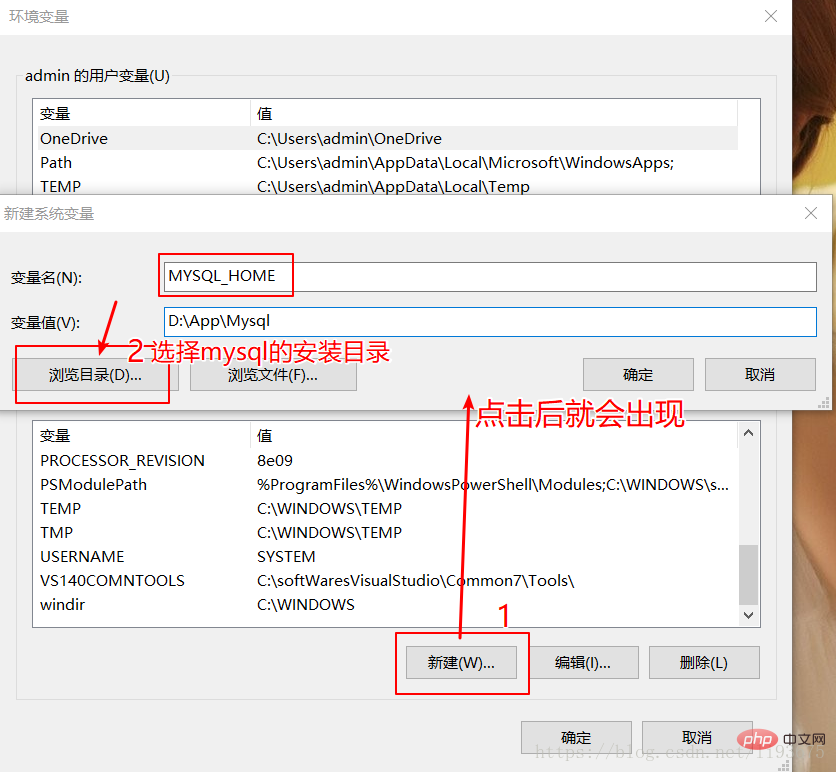
2. Selepas mencipta pembolehubah persekitaran, cari Laluan dalam pembolehubah persekitaran, klik Edit, dan dalam pop timbul kotak Klik Baharu di dalam dan buat pembolehubah persekitaran baharu
Path=%MYSQL_HOME%bin (Tambah %MYSQL_HOME%bin di bawah laluan Path)
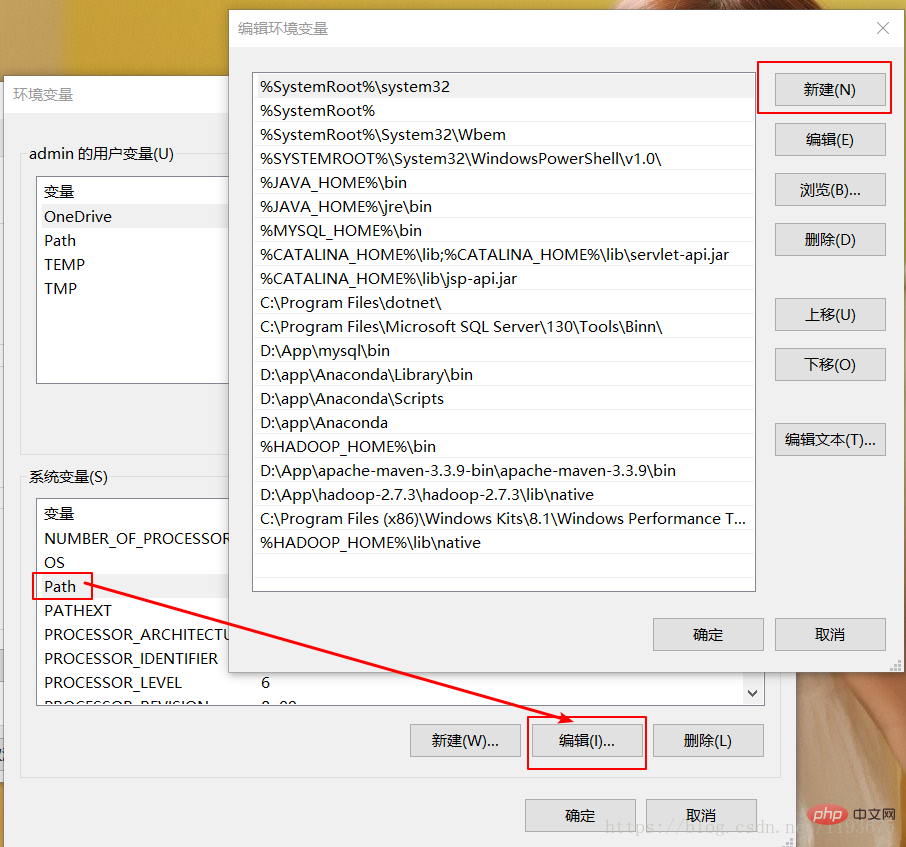
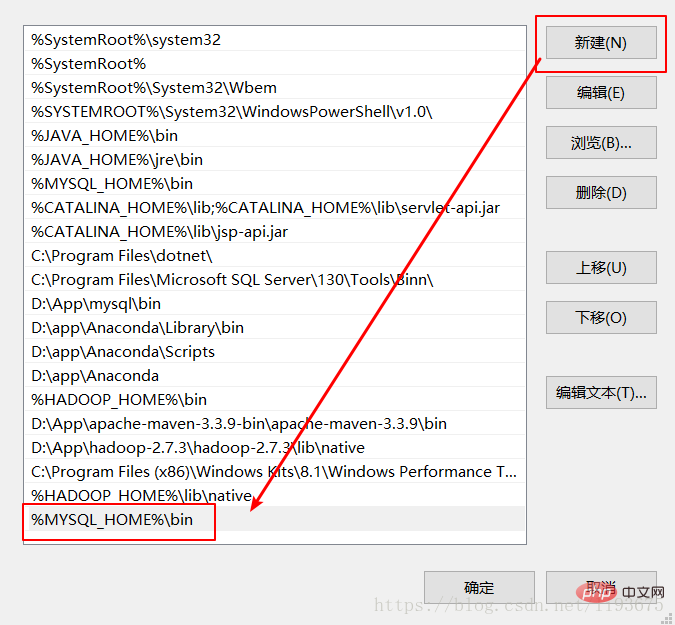
3 Masukkan %MYSQL_HOME%bin, dan kemudian klik OK Ingat mesti ada 3 OK
Jika anda mengklik Edit Laluan, ia akan terbuka seperti ini
<.>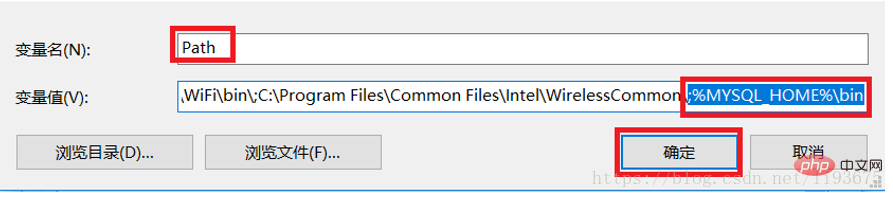
mysql -u root -p
Cadangan berkaitan: "
tutorial mysqlAtas ialah kandungan terperinci Bagaimana untuk mengkonfigurasi pembolehubah persekitaran dalam mysql dalam win10. Untuk maklumat lanjut, sila ikut artikel berkaitan lain di laman web China PHP!

